注文関連設定
注文関連設定とは
注文関連設定とは、注文関連設定、登録情報とパスワード変更のページです。
各店舗の設定内容は個別ですので、個別に設定する必要があります。
①ログインして「マイページ」から「店舗管理」の「注文関連設定」メニューをクリックします。
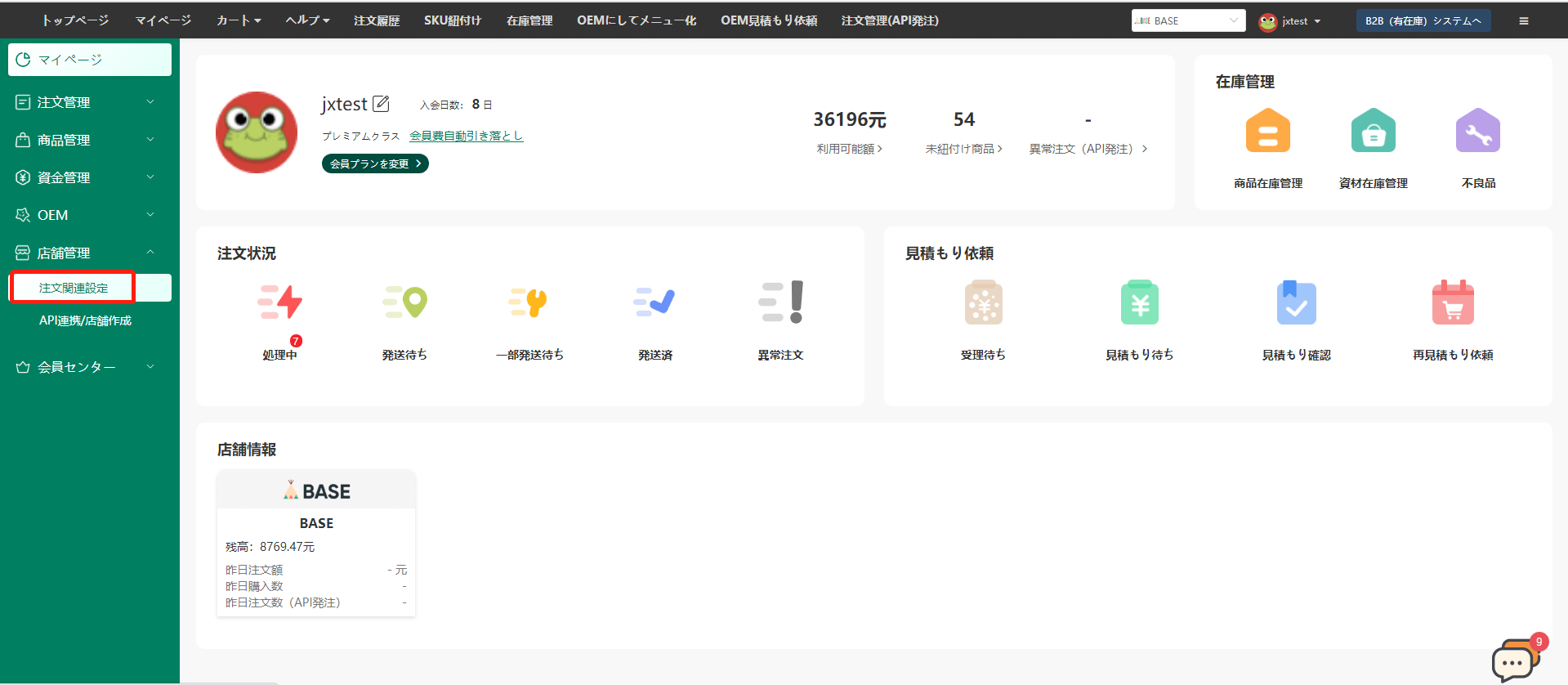
②遷移された画面は「注文関連設定」画面です。
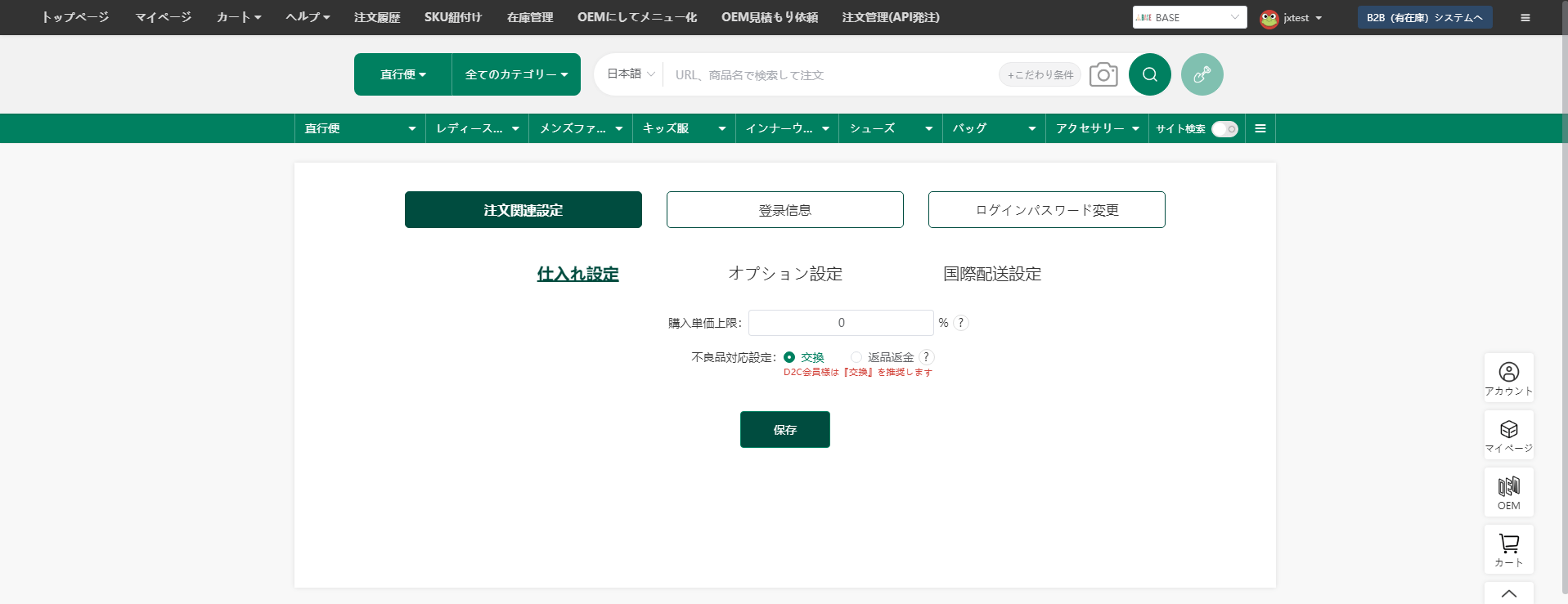
検品資材(オプション)を設定したい
①ログインしてマイページから「店舗管理」の「注文関連設定」をクリックします。
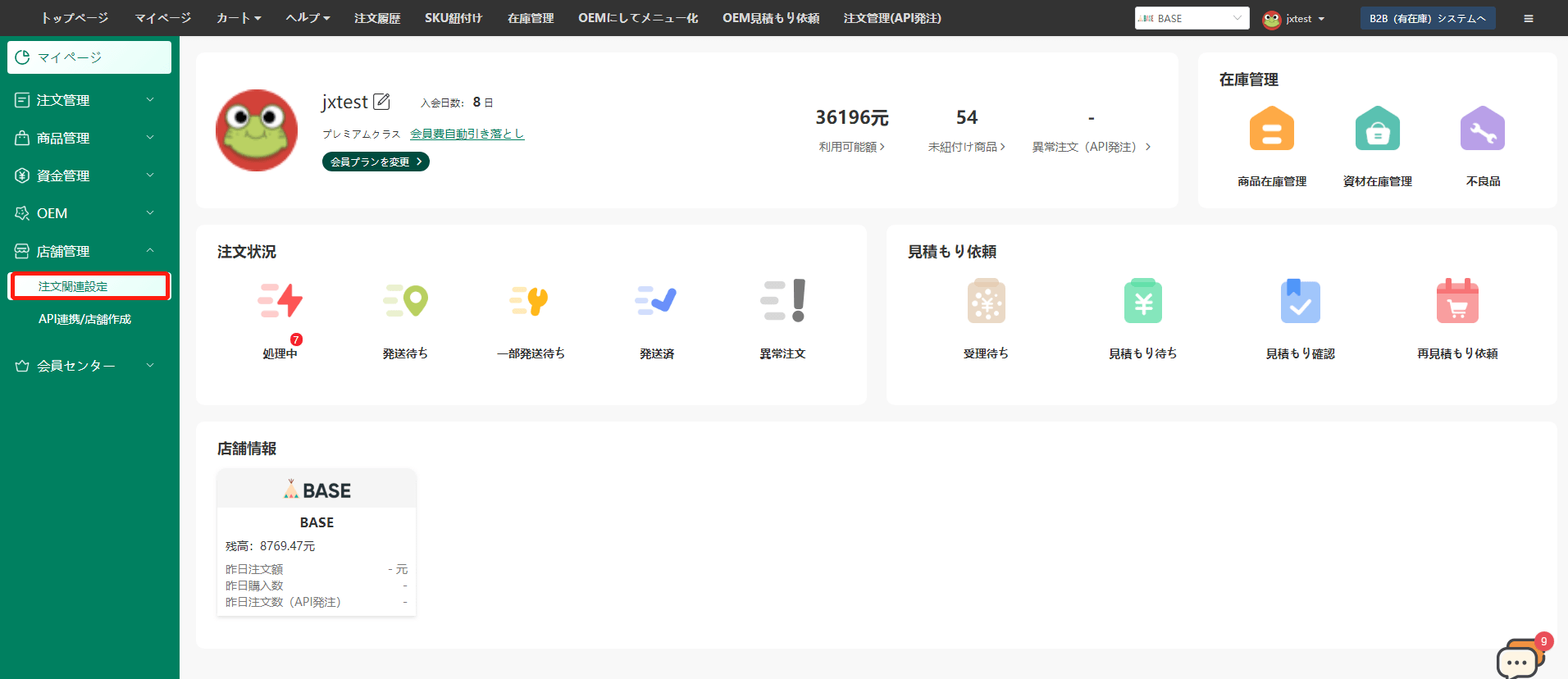
②「オプシン設定」をクリックします。
③全商品または、商品カテゴリー毎に検品オプシンを設定可能です。
オプシンとそれぞれの資材を選択し、「保存」をクリックします。

④以下の画面が表示すると、設定が完了です。
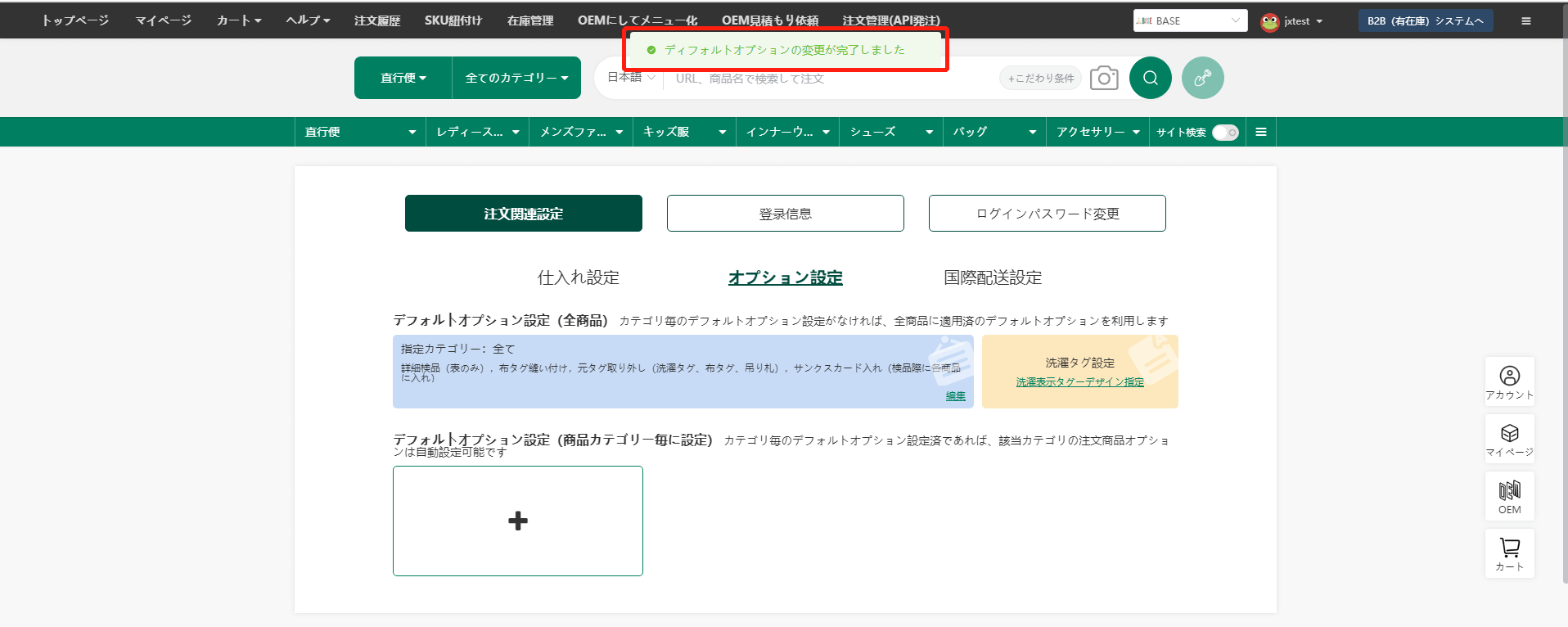
※注意点:
設定すると、発注時に自動的に該当オプシンを利用させて頂きます。
利用頂きたくない場合は、発注画面にて変更することはできます。
不良品の対応を設定したい
①ログインしてマイページから「店舗管理」の「注文関連設定」をクリックします。
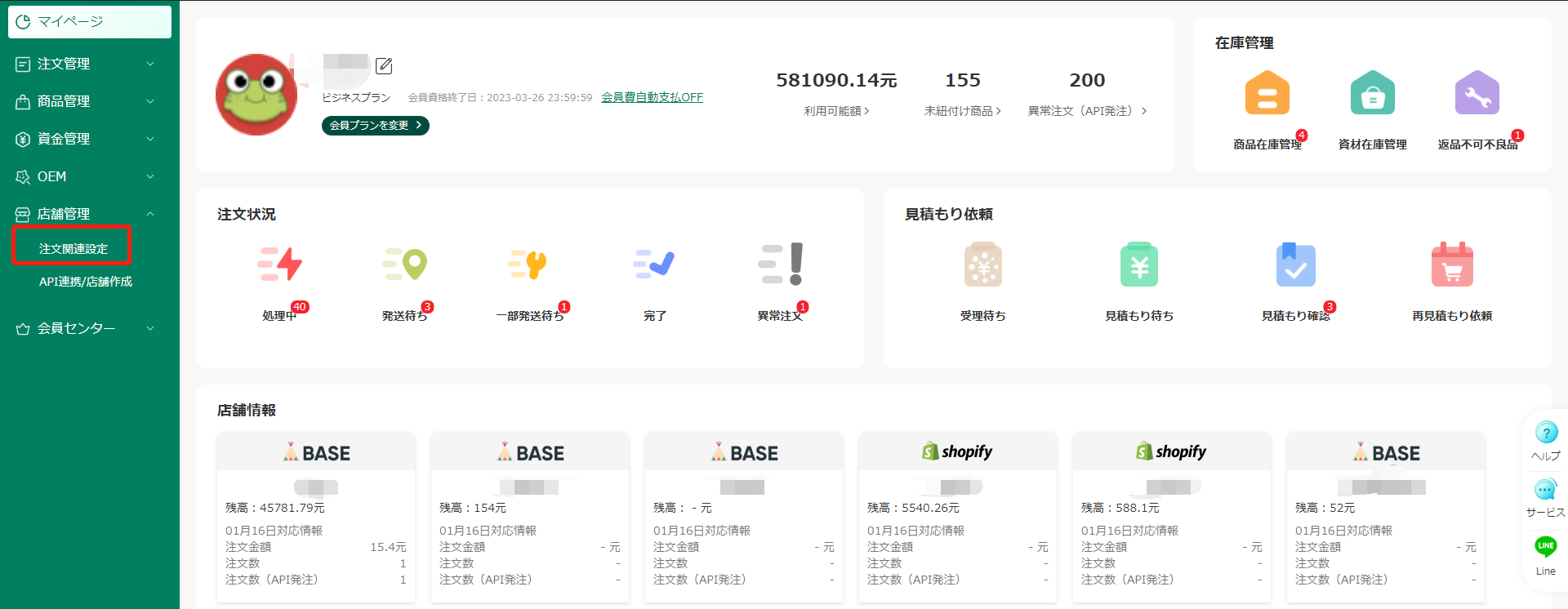
②仕入れ設定をクリックします。
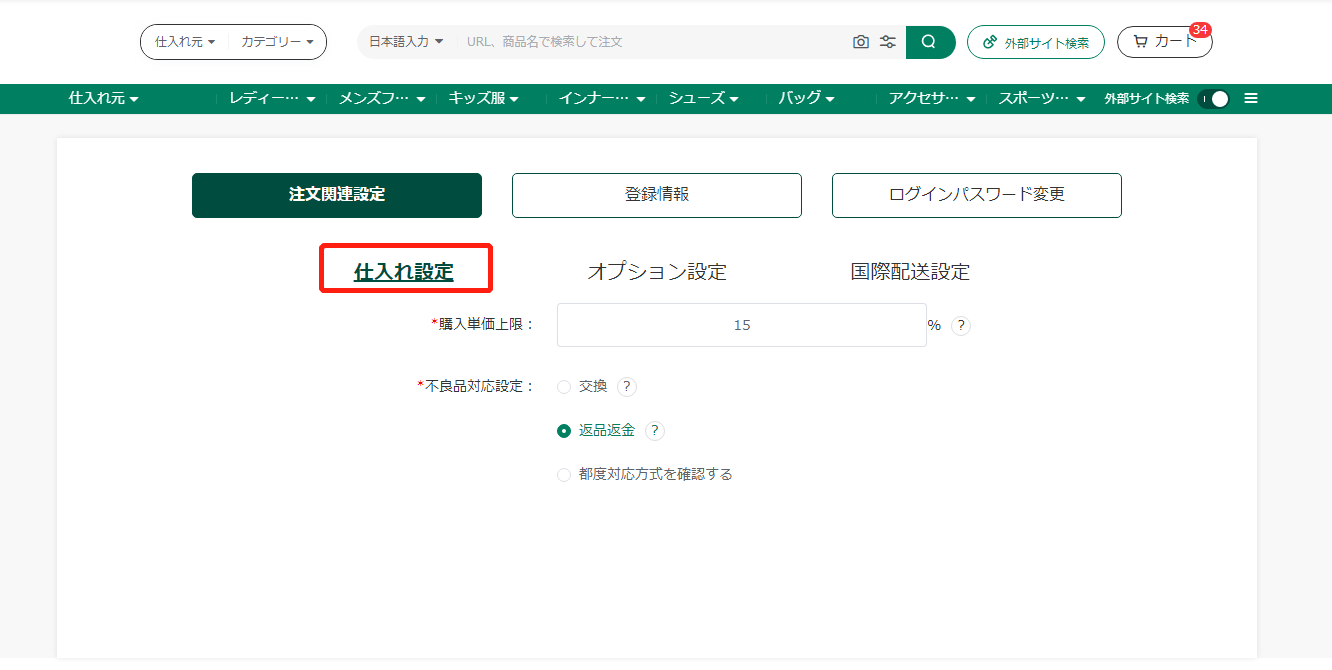
③対応設定を選択、「保存」をクリックすると、設定完了です。
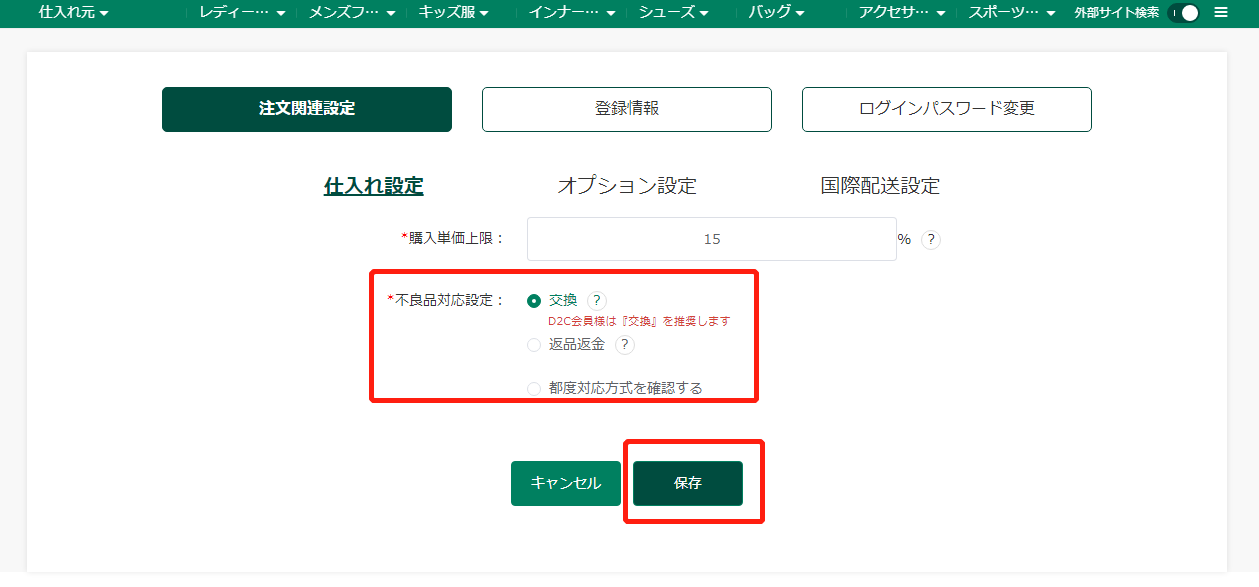
※注意点:
1.「都度対応方式を確認する」を選択する場合は、不良品が発生次第、都度対応方法を確認します。対応ご指示があるまで商品は待機状態が継続し配送遅延にもつながるため、D2Cの場合は「交換」の対応指定を推奨します。
2.【返品返金】の対応を指定する場合は、もし直行便検品標準により不良品と判断し、かつ販売サイト又はショップに対して返品できない場合は、当該不良品が返品不可不良品となります。
その場合、注文システム上で廃棄処理を依頼するか、お客様の許可を得た上で、良品としてお客様に配送するか、いずれかの処理方法を選択することができます。
但し、直行便で廃棄処理を依頼する場合、お客様において当該商品の所有権が放棄されたものとみなし、またショップ側の返金がないため商品代金の返金もなされませんので予めご了承ください。
運送方式を設定したい
①ログインしてマイページから「店舗管理」の「注文関連設定」をクリックします。
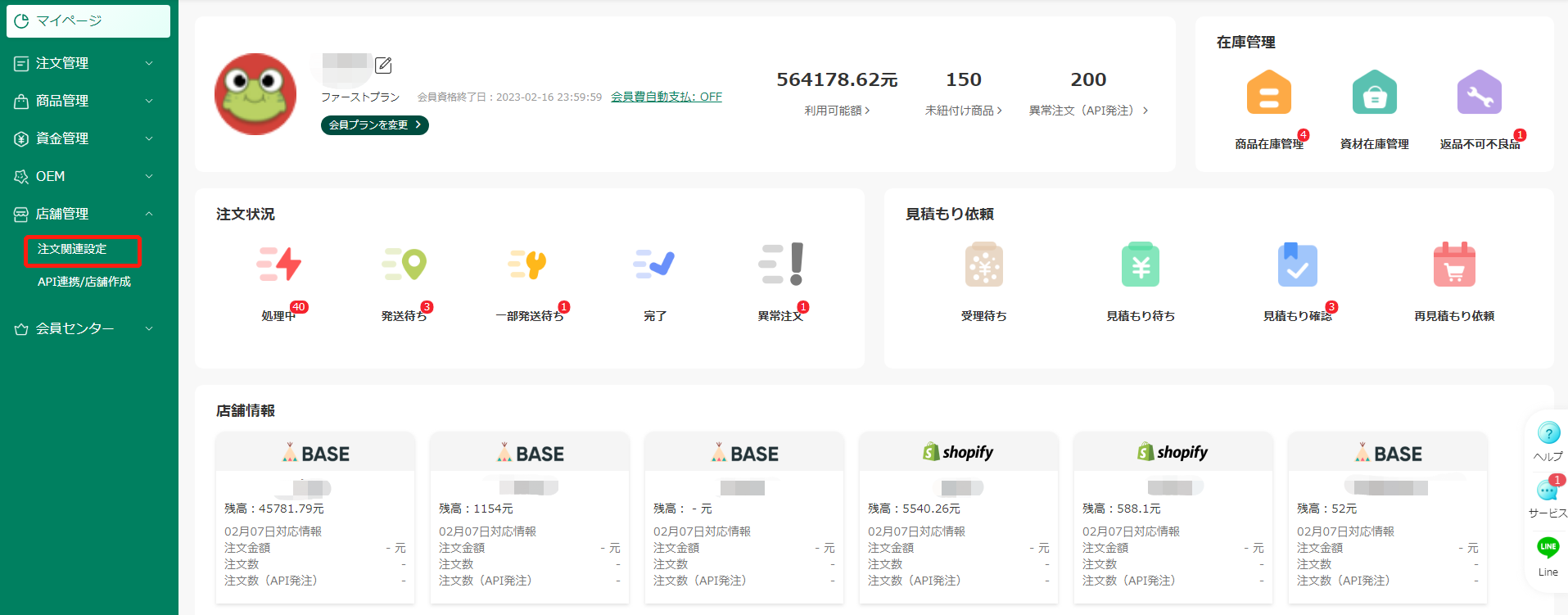
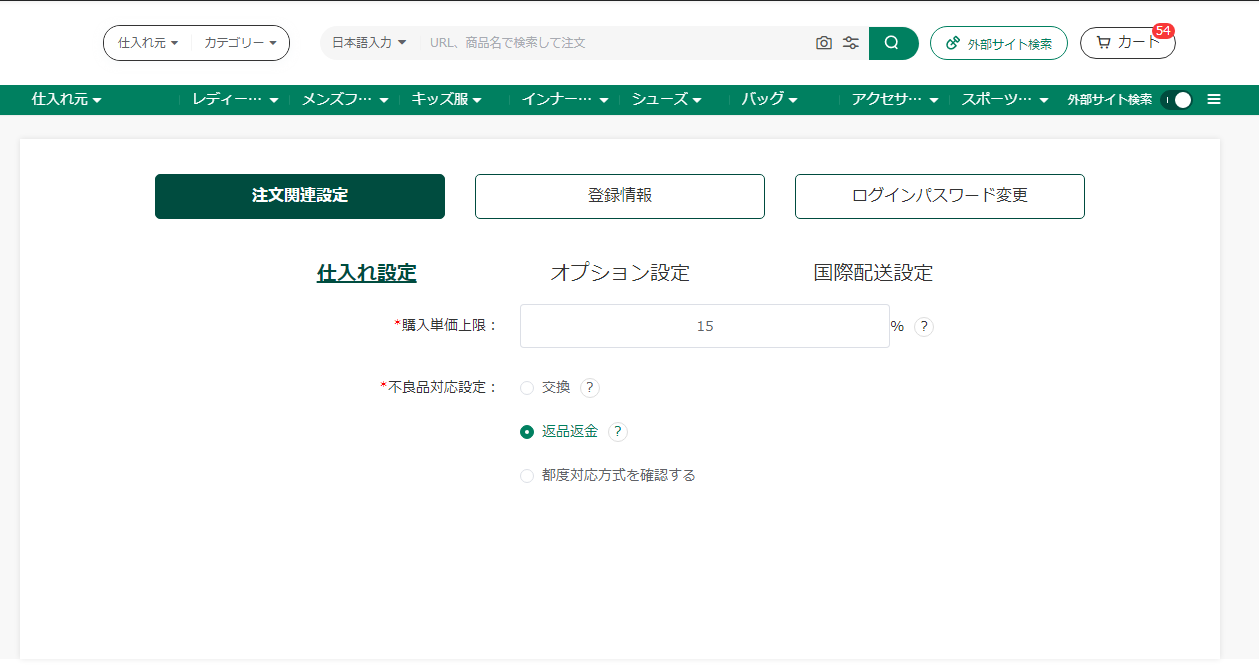
②「国際配送設定」をクリックします。
このページで、
運送会社、依頼主と商品発送用なオプションを設定できます。
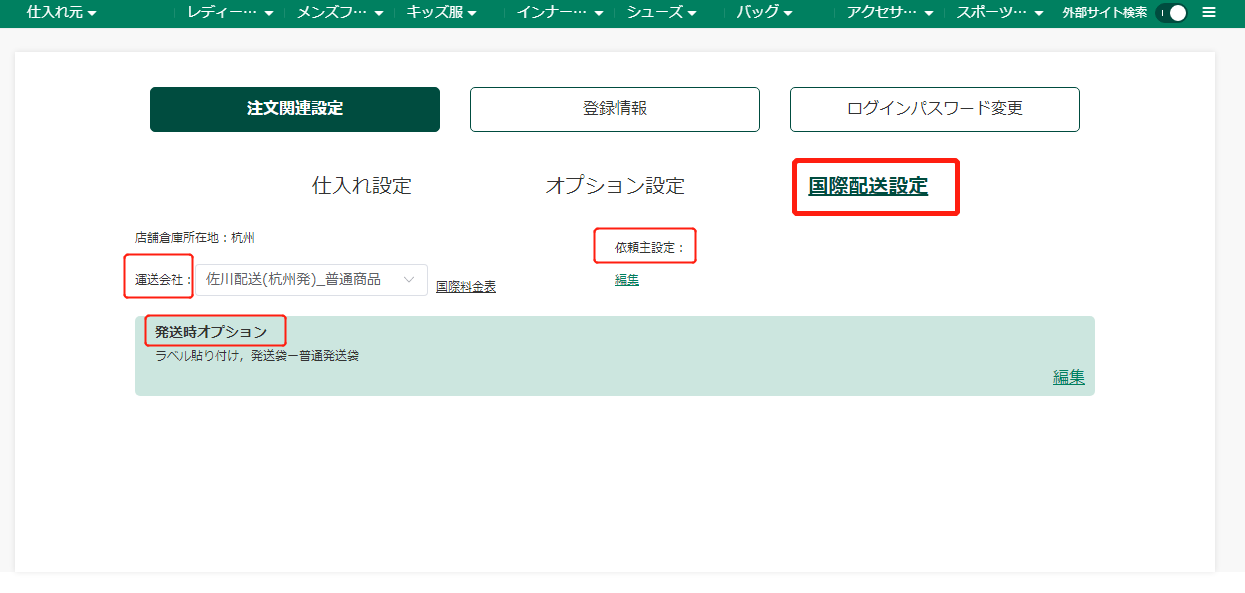
※注意点:
1.発送用なオプションを設定すると、エンドユーザー直送の場合自動的に利用させて頂きます。
利用頂きたくない場合は、発注画面にて変更することができます。
2.依頼主を設定しない場合は、弊社の住所を表示されます。
異常注文デフォルト対応方式を設定したい
①ログインしてマイページから「店舗管理」の「注文関連設定」をクリックします。
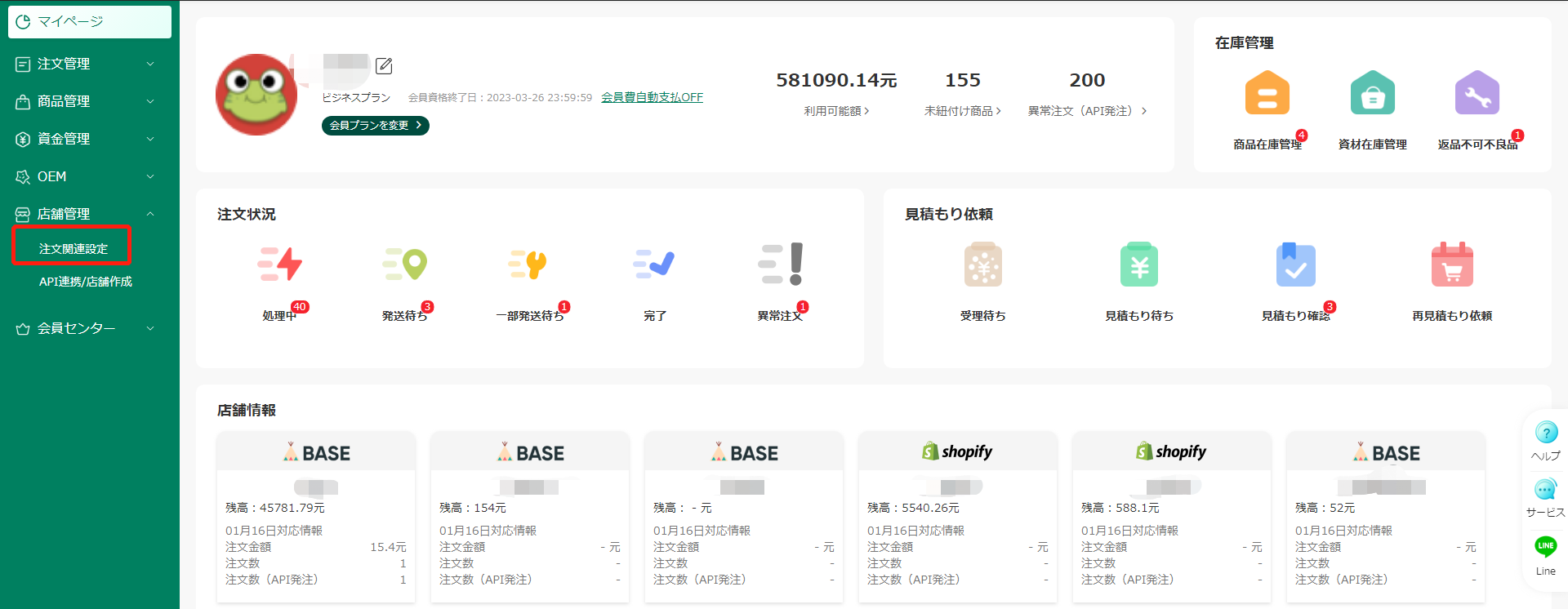
②異常注文設定をクリックします。
対応設定を選択、「保存」をクリックすると、設定完了です。
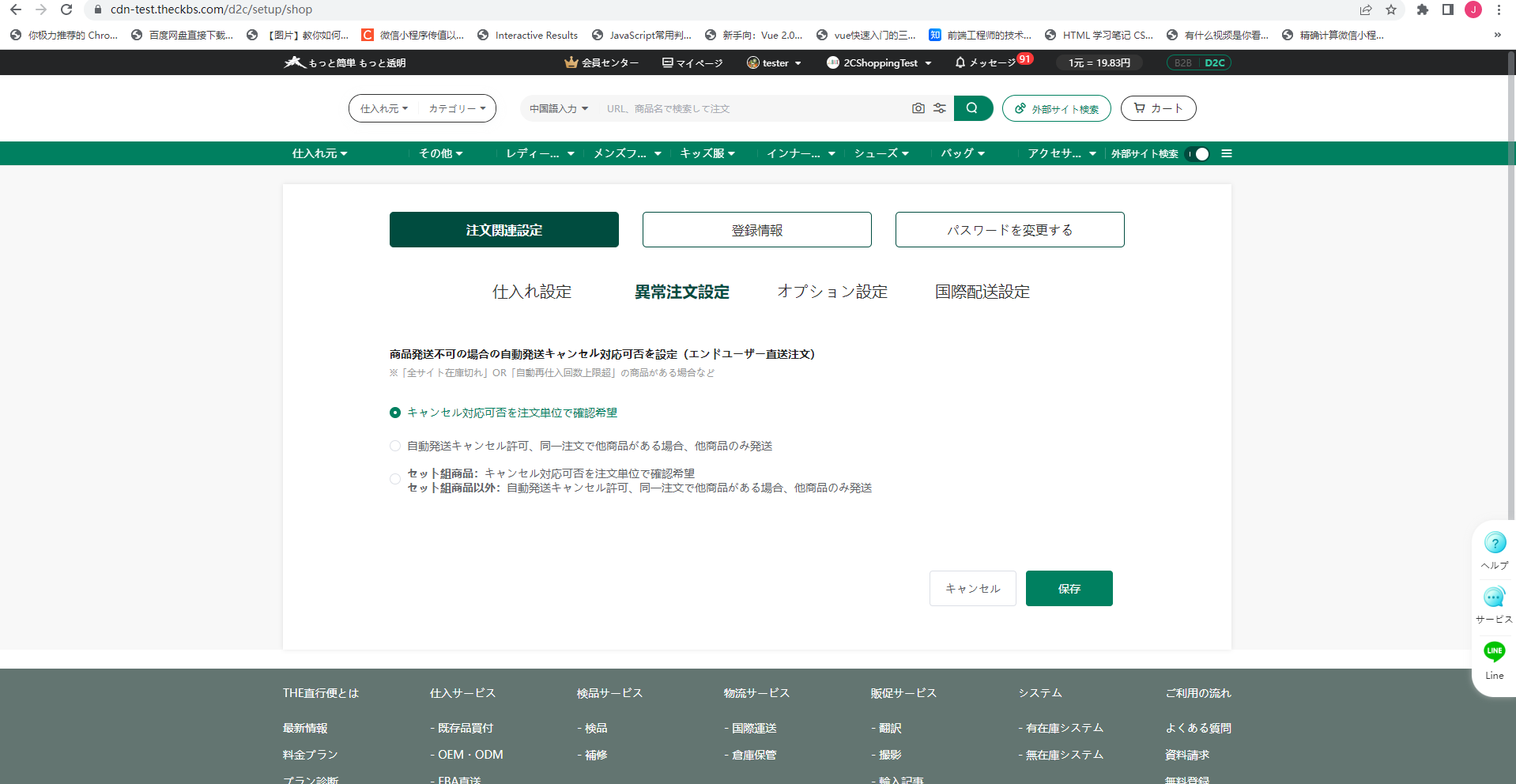
※注意点:
1.「キャンセル対応可否を註文単位で確認希望」を選択する場合は、異常が発生次第、都度対応方法を確認します。
対応ご指示があるまで商品は待機状態が継続し配送遅延にもつながるためご注意ください。
2.「自動キャンセル許可 同一注文で他商品がある場合、他商品のみ発送」を選択する場合、直行便従来の対応方法と同じ、全サイド在庫切れと自動再仕入れ回数超過の場合は、その商品の発送を自動的にキャンセルして、同じ注文の同梱商品が揃いましたら自動発送することになります。
3.「セット組商品:キャンセル対応可否を注文単位で確認希望
セット組商品以外:自動キャンセル許可 同一注文で他商品がある場合、他商品のみ発送」を選択する場合は、
セット組商品がない注文であれば発送不可の商品をキャンセルして、他商品のみ発送します。
セット組商品の中で不良品などの原因で異常発があれば、各注文単位で対応方法を確認させます。
例えばセット組商品C=A+Bの場合、Aは在庫切れで発送できない場合、
お客さんよりAを他商品に変更して再発注するか、
Aをキャンセルして、Bも発送キャンセルするかを異常注文でご指示できます。(Bのみ発送すればエンドユーザーよりクレームされる可能性があります)
直行便推薦
直行便の経験により、発送できない商品がある場合、
通常注文(セット組商品がない注文)であれば、その商品をキャンセルして、同梱の他商品は早めに発送する、
セット組商品であれば注文単位で確認するような指示はお客さんよりよく頂いておりますので、3の設定を推奨いたします。
もし注文キャンセルをなるべく避けたい場合は、1の設定を推奨します。



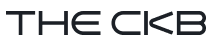
 ホーム
ホーム